E.7 アクション - INIファイルの編集
[アクション - INIファイルの編集]ダイアログボックスでは、ファイルを指定し、そのファイルで実行される変更のリストを設定できます。また、ファイルが存在しない場合は、ファイルを作成できます。
このダイアログボックスには、次の方法でアクセスします。
-
バンドルカテゴリを使用してディレクティブバンドルを作成するプロセスの一部。詳細については、セクション 2.1, ディレクティブバンドルの作成を参照してください。
-
ZENworksコントロールセンターで、[]タブをクリックし、[]リストの[]カラムにあるバンドルの下線付きリンクをクリックします。[]タブをクリックし、いずれかのアクションセットタブ([インストール]、[起動]、[検証]、[アンインストール]、[停止]、または[起動前])をクリックし、[]ドロップダウンリストをクリックして使用可能なアクションの1つを選択します。
詳細情報については、次のセクションを参照してください。
E.7.1 ファイル名
変更するファイルを指定します。たとえば、C:\Program Files\OpenOffice.org 2.0\program\setup.iniです。
E.7.2 エンコーディング
使用するエンコーディングを指定します。
自動検出: [ファイル名]フィールドで指定した元のファイルで使用したエンコーディングを使用します。これはデフォルトの設定です。
ASCII: ASCIIエンコーディングを使用します。
Unicode: Unicode*エンコーディングを使用する。
UTF-8: UTF-8 (8-bit UCS/Unicode Transformation Format)エンコーディングを使用します。
E.7.3 ファイルが存在しない場合は、作成
ファイルが存在しない場合に、[ファイル名]フィールドで指定済みのファイルを作成するかどうかを指定します。
E.7.4 INIの変更
[Iniの変更点]ページでは、変更するINIファイルの指定、ファイルへのセクションの追加、そのファイル内のセクションへのキーの追加、および他のINIファイルからの変更のインポートを行うことができます。
図 E-7 [アクション - INIファイルの編集]ダイアログボックス:[Iniの変更点]ページ
![[INIファイルの編集]ダイアログボックス:[Iniの変更点]ページ [INIファイルの編集]ダイアログボックス:[Iniの変更点]ページ](../graphics/action_edit_ini_a.png)
このダイアログボックスには、次の方法でアクセスします。
-
バンドルカテゴリを使用してディレクティブバンドルを作成するプロセスの一部。詳細については、セクション 2.1, ディレクティブバンドルの作成を参照してください。
-
ZENworksコントロールセンターで、[]タブをクリックし、[]リストの[]カラムにあるバンドルの下線付きリンクをクリックします。[]タブをクリックし、いずれかのアクションセットタブ([インストール]、[起動]、[検証]、[アンインストール]、[停止]、または[起動前])をクリックし、[]ドロップダウンリストをクリックして使用可能なアクションの1つを選択します。
次の表は、INIの変更を管理するために実行できるタスクの一覧を示しています。
表 E-1 INIタスク
名前を付けてアクションを実行: []リストから[](デフォルト) または[]を指定します。ファイルの削除に、デバイスのファイルシステムのすべての領域へのアクセスが必要な場合は、[]を指定します。マップされたネットワークドライブを使用してファイルおよびディレクトリを指定する場合、[]としてアクションを実行する必要があります。
E.7.5 詳細オプション
[詳細オプション]ページでは、ファイルの作成(ファイルがない場合)、保持するバックアップファイルの数の指定、およびキー値セパレータとコメント文字の指定を行うことができます。
図 E-8 [アクション - Iniファイルの編集]ダイアログボックス:[詳細オプション]ページ
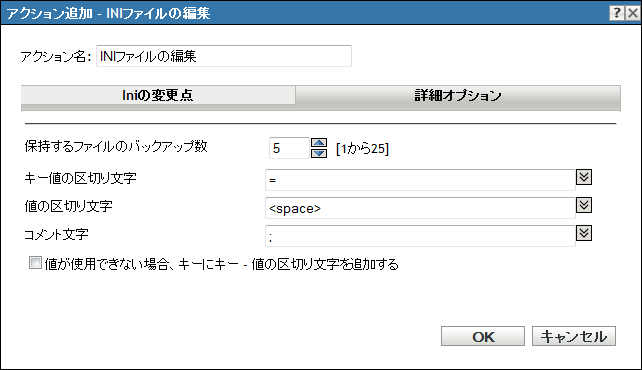
ファイルが存在しない場合は、作成: ファイルが存在しない場合に、[]フィールドで指定済みのファイルを作成するかどうかを指定します。
保持するファイルのバックアップの数: 保持するINIファイルのバックアップの数を指定します。デフォルトはバックアップの数は5ですが、1から25の間のいずれの数字でも指定できます。ファイルのバックアップの数がここで指定した数を超える場合は、最も古いバックアップファイルが上書きされます。
キーと値の区切り: キーと値を区切る文字を指定します。等号記号(=)またはコロン(:)を使用できます。
値の区切り文字: 複数の値を区切る文字を指定します。等号記号(=)、コンマ(,)、スペース( )、シャープ記号(#)、セミコロン(;)、またはコロン(:)を使用できます。
コメント文字: INIファイル内のコメントに先行する文字を指定します。セミコロン(;)またはシャープ記号(#)を使用できます。
値が使用可能でない場合、キーに値の区切り文字を追加: 値が使用可能でなくてもキーに値の区切り文字を追加するにはこのオプションを選択します。たとえば、Acrobat Reader*で使用するファイルでは、キーに値はありませんが、キーと値の区切り文字は必要です。